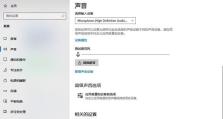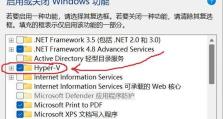笔记本无声问题的解决方法(找回笔记本丢失的声音,让它重新发声)
笔记本电脑是我们生活和工作中不可或缺的工具,然而有时候我们会遇到一些麻烦,比如笔记本突然失去了声音。这个问题可能会让我们感到困惑和烦恼。本文将为您提供一些常见的解决方法,帮助您找回笔记本丢失的声音,让它重新发声。
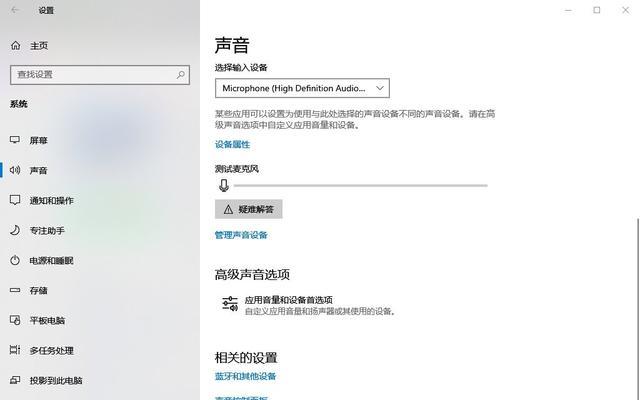
一:检查音量设置
在笔记本电脑没有声音的情况下,首先要检查的是音量设置。点击屏幕右下角的音量图标,确保音量滑块处于合适的位置,而且扬声器或耳机未静音。
二:调整默认播放设备
有时候笔记本电脑会无法自动切换到正确的播放设备。点击屏幕右下角的音量图标,选择“播放设备”。在弹出的窗口中,右击你想要使用的设备(比如扬声器或耳机),并选择“设为默认设备”。
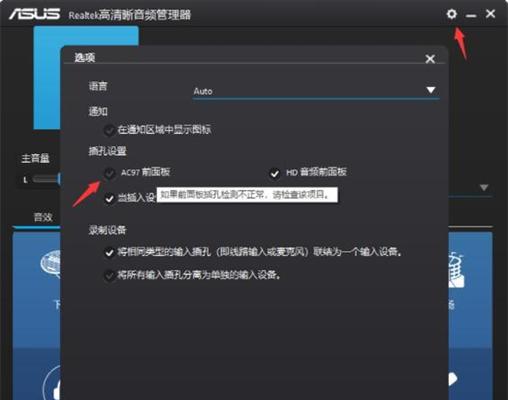
三:更新或重新安装声卡驱动程序
声卡驱动程序是控制笔记本电脑声音输出的重要组件。如果声卡驱动程序过时或损坏,可能会导致没有声音的问题。可以通过访问电脑制造商的官方网站,下载并安装最新的声卡驱动程序,或者使用驱动程序更新软件自动更新。
四:检查音频线缆连接
如果您使用外接扬声器或耳机,那么请检查音频线缆是否正确连接到笔记本电脑和扬声器/耳机。有时候松动或损坏的线缆会导致声音无法传输。
五:清理音频插孔
如果您连接耳机或外接扬声器时仍然没有声音,可能是由于音频插孔中的灰尘或杂物导致的。将笔记本电脑关闭并小心地用棉签轻轻清理插孔,然后再次尝试。

六:运行音频故障排除工具
一些笔记本电脑配备了音频故障排除工具,可以帮助您自动识别和修复声音问题。在Windows系统中,您可以在控制面板或设置中找到这些工具。运行工具并按照提示进行操作。
七:检查操作系统更新
有时候笔记本电脑声音问题可能是由于操作系统的错误或漏洞导致的。确保您的笔记本电脑已经安装了最新的操作系统更新,以修复可能存在的声音问题。
八:检查应用程序设置
某些应用程序具有自己的音频设置,可能会导致笔记本电脑没有声音。打开相关应用程序,并检查其音频设置,确保音量未静音并选择正确的播放设备。
九:扫描和清意软件
恶意软件可能会破坏您的电脑系统,导致各种问题,包括声音问题。使用可信赖的杀毒软件扫描您的电脑,并清除任何发现的恶意软件。
十:重启笔记本电脑
有时候简单的重启可以解决一些小问题,包括声音问题。尝试重启您的笔记本电脑,并检查是否恢复正常。
十一:使用系统还原功能
如果您在某个时间点之前笔记本电脑声音还正常,可以尝试使用系统还原功能将电脑恢复到该时间点。这可能会帮助您解决由于最近的更改或安装导致的声音问题。
十二:咨询专业技术支持
如果您尝试了以上方法仍然没有解决无声问题,那么可能是硬件故障引起的。此时建议咨询笔记本电脑制造商的技术支持,或者寻求专业的电脑维修师傅的帮助。
十三:与其他设备进行对比测试
如果您有其他设备可以连接到同一扬声器或耳机,可以尝试将它们连接到笔记本电脑上,检查是否有声音。这可以帮助您确定是笔记本电脑本身的问题还是扬声器/耳机的问题。
十四:备份并重装操作系统
如果以上方法都没有解决无声问题,最后一招可能是备份您的数据,并尝试重新安装操作系统。这可以清除可能存在的软件冲突或错误,有助于恢复声音功能。
十五:
当笔记本电脑失去声音时,我们可以按照一系列步骤来解决这个问题。从检查音量设置到更新驱动程序,再到清理插孔和运行故障排除工具,我们可以采取各种措施来找回笔记本电脑丢失的声音。如果问题依然存在,那么可能是硬件故障,建议寻求专业技术支持。最重要的是,不要慌张,相信总有一种方法可以解决无声问题。